Используйте опции диалога Примитивы по точкам для управления формой и типом создаваемой геометрии:
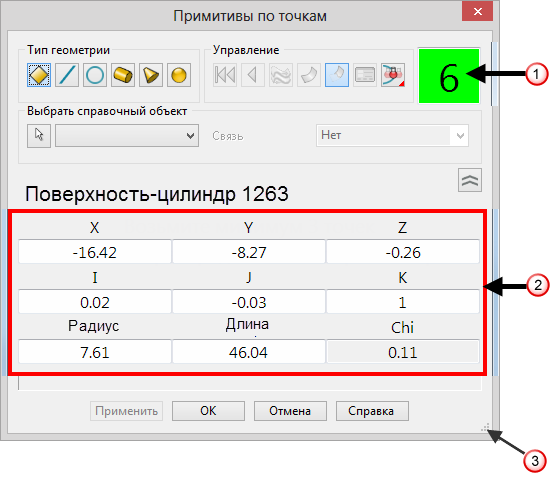
Тип геометрии - используйте опции этого раздела, чтобы задать форму создаваемой геометрии по измеренным точкам.
 - выберите эту опцию, чтобы вписать в измеренные точки плоскую поверхность.
- выберите эту опцию, чтобы вписать в измеренные точки плоскую поверхность.
 - выберите эту опцию, чтобы вписать в измеренные точки каркасную линию.
- выберите эту опцию, чтобы вписать в измеренные точки каркасную линию.
 - выберите эту опцию, чтобы вписать в измеренные точки каркасную дугу.
- выберите эту опцию, чтобы вписать в измеренные точки каркасную дугу.
 /
/ — выберите эту опцию, чтобы вписать в измеренные точки цилиндрическую поверхность или тело.
— выберите эту опцию, чтобы вписать в измеренные точки цилиндрическую поверхность или тело.
 /
/ — выберите эту опцию, чтобы вписать в измеренные точки коническую поверхность или тело.
— выберите эту опцию, чтобы вписать в измеренные точки коническую поверхность или тело.
 /
/ — выберите эту опцию, чтобы вписать в измеренные точки сферическую поверхность или тело.
— выберите эту опцию, чтобы вписать в измеренные точки сферическую поверхность или тело.
Управление - используйте опции данного раздела для управления созданием геометрии.
 - нажмите эту кнопку, чтобы очистить все точки.
- нажмите эту кнопку, чтобы очистить все точки.
 - нажмите эту кнопку, чтобы отменить отдельные точки.
- нажмите эту кнопку, чтобы отменить отдельные точки.
 - Нажмите эту кнопку, чтобы изменить направление поверхности. Данная кнопка доступна только в случае создания поверхности.
- Нажмите эту кнопку, чтобы изменить направление поверхности. Данная кнопка доступна только в случае создания поверхности.
 /
/ - нажмите эту кнопку для переключения между созданием поверхности и созданием тела.
- нажмите эту кнопку для переключения между созданием поверхности и созданием тела.
 /
/ — нажмите эту кнопку, чтобы включить/выключить обрезку поверхности. Данная кнопка доступна только в случае создания поверхности.
— нажмите эту кнопку, чтобы включить/выключить обрезку поверхности. Данная кнопка доступна только в случае создания поверхности.
 - нажмите эту кнопку, чтобы открыть диалог редактирования соответствующего примитива. Например, для цилиндрической поверхности откроется диалог Цилиндр.
- нажмите эту кнопку, чтобы открыть диалог редактирования соответствующего примитива. Например, для цилиндрической поверхности откроется диалог Цилиндр.
- Компенсация щупа - выберите тип компенсации щупа в зависимости от ориентации щупа с момента измерения первой точки:
 - выберите эту опцию, чтобы применить автоматическую компенсацию. После измерения первой точки в зависимости от направления щупа и ориентации создаваемого примитива может использоваться компенсация внутри или снаружи.
- выберите эту опцию, чтобы применить автоматическую компенсацию. После измерения первой точки в зависимости от направления щупа и ориентации создаваемого примитива может использоваться компенсация внутри или снаружи.
 - выберите опцию Нет, чтобы не применять компенсацию.
- выберите опцию Нет, чтобы не применять компенсацию.
 — выберите опцию внутри, если щуп находится внутри детали, компенсация применяется снаружи.
— выберите опцию внутри, если щуп находится внутри детали, компенсация применяется снаружи.
 — выберите опцию снаружи, если щуп находится снаружи детали, компенсация применяется внутри.
— выберите опцию снаружи, если щуп находится снаружи детали, компенсация применяется внутри.
 - нажмите кнопку Изменить активный объект, чтобы выбрать объект в графическом окне и сделать его активным. Вы можете выбрать любые поверхности-примитивы, тела-примитивы, дуги или линии и отредактировать их с помощью доступных опций.
Прим.: Вы можете использовать опцию Изменить активный объект для выбора объектов, не созданных в течение текущей операции Примитивы по точкам. При этом редактировать точки данных объектов нельзя. Значение Chi не отображается; на более темном фоне выводится
- нажмите кнопку Изменить активный объект, чтобы выбрать объект в графическом окне и сделать его активным. Вы можете выбрать любые поверхности-примитивы, тела-примитивы, дуги или линии и отредактировать их с помощью доступных опций.
Прим.: Вы можете использовать опцию Изменить активный объект для выбора объектов, не созданных в течение текущей операции Примитивы по точкам. При этом редактировать точки данных объектов нельзя. Значение Chi не отображается; на более темном фоне выводится число измеренных точек равное 0.
число измеренных точек равное 0.
 - количество измеренных точек в текущий момент.
- количество измеренных точек в текущий момент.
Выбрать справочный объект - используйте опции этого раздела для выбора примитива, который будет использоваться в качестве справочного объекта, и задания взаимосвязи этого примитива с создаваемой геометрией.
 — нажмите кнопку Выбрать справочный объект, а затем выберите примитив, чтобы задать его как справочный объект. Выбранный примитив добавляется в выпадающий список.
— нажмите кнопку Выбрать справочный объект, а затем выберите примитив, чтобы задать его как справочный объект. Выбранный примитив добавляется в выпадающий список.
- Связь - используйте опции выпадающего списка для управления связью между справочным объектом и новой геометрией:
- Нет - связь между справочным объектом и новой геометрией отсутствует.
- Компланарные - основание новой геометрии будет лежать в плоскости XY ЛСК справочного объекта.
- Концентрические - ЛСК новой геометрии совпадает с ЛСК справочного объекта.
- Ось выровнена - стороны новой геометрии параллельны осям Х или Y ЛСК справочного объекта.
- Параллельно - только для линий. Линия задается параллельно справочной.
- Перпендикуляр - только для линий и плоскостей. Новая геометрия задается перпендикулярно ЛСК справочного объекта.
Прим.: Если выбраны опции Компланарные, Концентрические или Ось выровнена, появляется область Смещение. Введите Высоту над справочным объектом или выберите опцию Как измеренная, чтобы автоматически вычислить высоту от измеренных точек. Введите значения в поля Азимут и Элевация, чтобы задать угловое смещения новой геометрии от справочного объекта.
 - данная область содержит разные поля, зависящие от типа создаваемого или редактируемого объекта. В них задаются размер и положение геометрии. Введите значения для редактирования новой геометрии. Данный объект создается путем измерения. Значение Chi описывает точность вписывания геометрии в измеренные точки. Чем меньше значение Chi, тем точнее результат.
- данная область содержит разные поля, зависящие от типа создаваемого или редактируемого объекта. В них задаются размер и положение геометрии. Введите значения для редактирования новой геометрии. Данный объект создается путем измерения. Значение Chi описывает точность вписывания геометрии в измеренные точки. Чем меньше значение Chi, тем точнее результат.
 - Используйте этот маркер для увеличения размера диалога. Текст и значки диалога также меняются с изменением его размеров.
- Используйте этот маркер для увеличения размера диалога. Текст и значки диалога также меняются с изменением его размеров.